Este artículo proporcionará instrucciones detalladas sobre cómo crear enlaces en PowerPoint de una manera sencilla y fácil, haciendo que sus presentaciones sean más profesionales y flexibles.
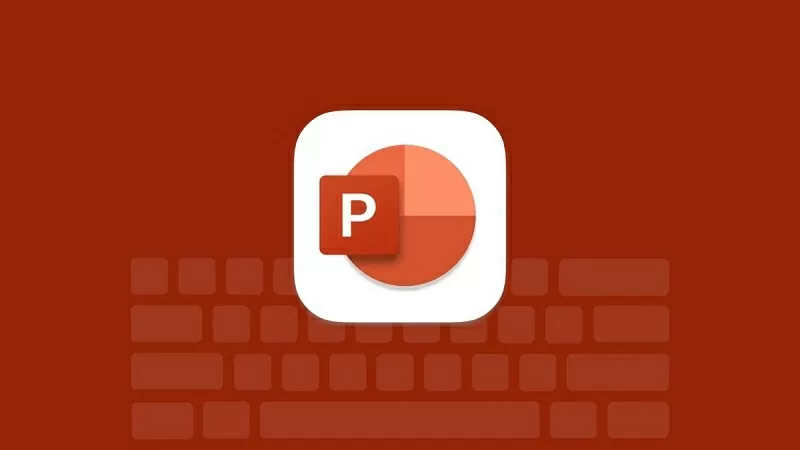 |
| Cómo crear enlaces en PowerPoint |
Instrucciones sobre cómo crear enlaces en PowerPoint utilizando hipervínculos.
Los hipervínculos en PowerPoint permiten crear fácilmente enlaces a sitios web, archivos, correos electrónicos u otras diapositivas. A continuación, encontrará una guía sobre cómo crear enlaces en PowerPoint de forma rápida y eficaz mediante hipervínculos.
Crea un enlace a la diapositiva.
Paso 1: Elija el objeto para el cual creará el enlace, que puede ser texto, una imagen, un botón o una forma.
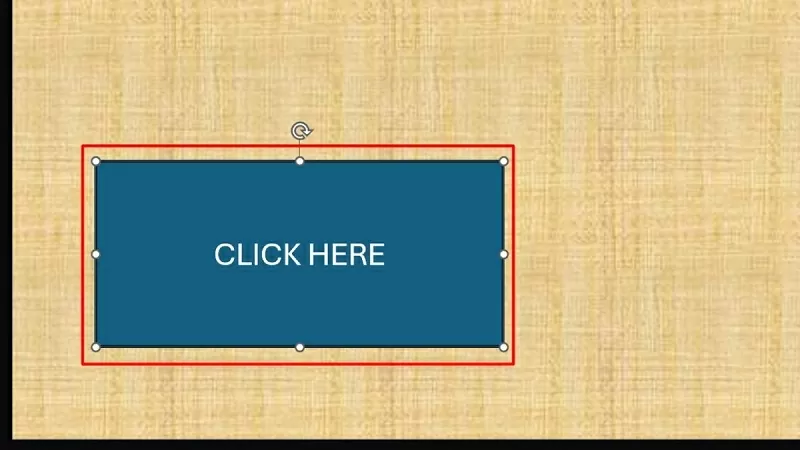 |
| Seleccione el objeto al cual desea crear un enlace. |
Paso 2: Haga clic derecho en el objeto seleccionado y elija Enlace/Hipervínculo (o presione Ctrl + K).
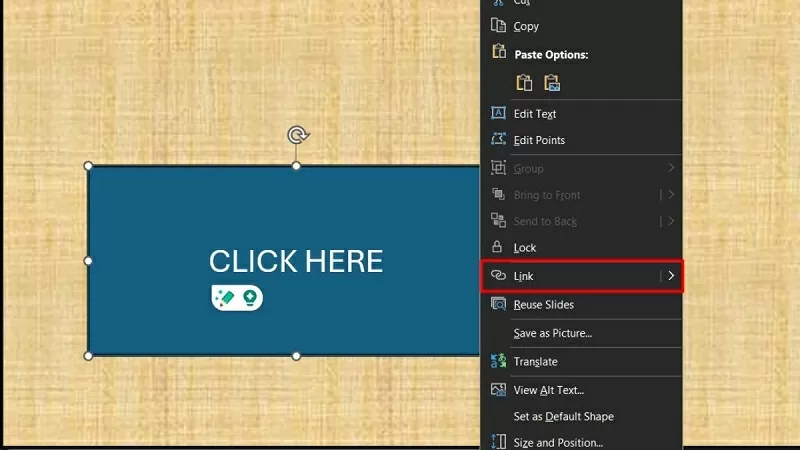 |
| Seleccionar enlace/hipervínculo |
Paso 3: En la ventana Insertar hipervínculo, seleccione Colocar en este documento. A continuación, elija la diapositiva a la que desea vincular y haga clic en Aceptar para finalizar.
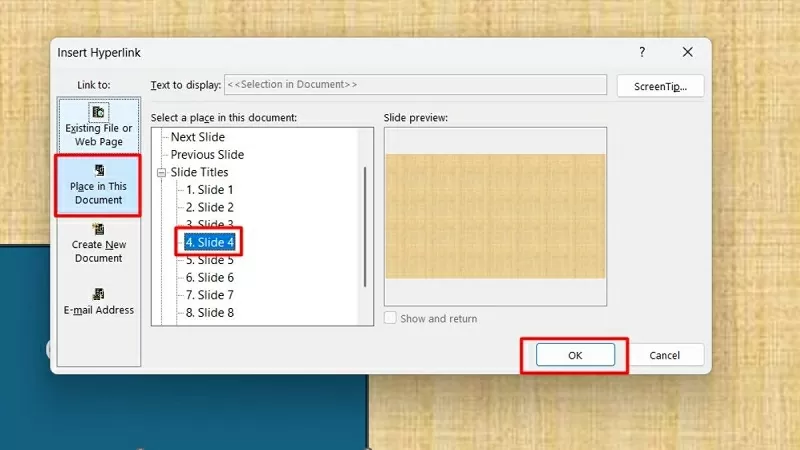 |
| Haga clic en la opción “Colocar en este documento”. |
Crear un enlace de acceso web
Paso 1: Primero, seleccione el objeto al que desea crear un enlace, que puede ser texto, una imagen, un botón o una forma.
 |
| Seleccione el objeto que desea vincular al sitio web. |
Paso 2: A continuación, haga clic derecho en el objeto seleccionado y elija Enlace/Hipervínculo (o presione Ctrl + K).
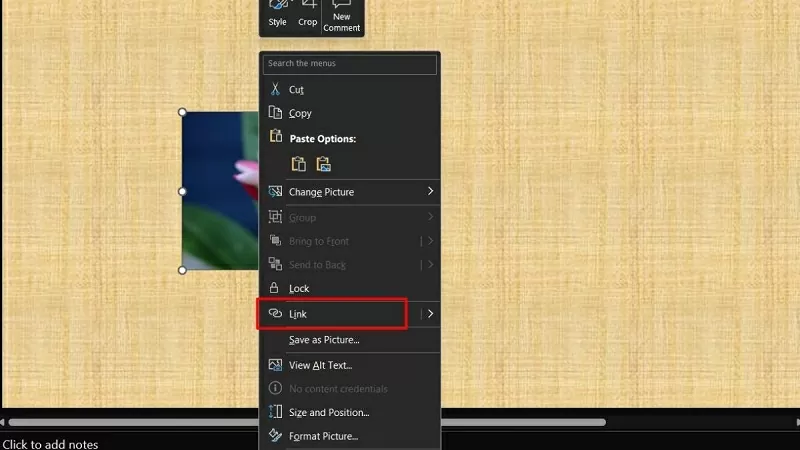 |
| Seleccionar enlace/hipervínculo |
Paso 3: En la ventana Insertar hipervínculo, seleccione Archivo o página web existente. A continuación, escriba o pegue la dirección del sitio web en el campo Dirección y haga clic en Aceptar para completar el proceso.
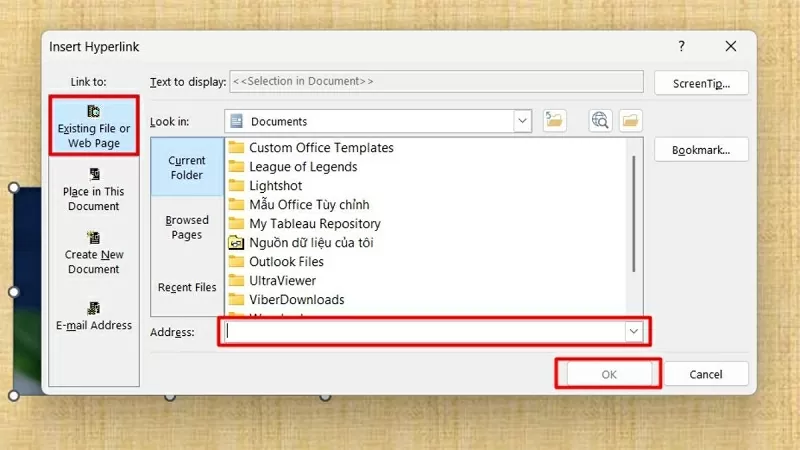 |
| Seleccionar archivo o página web existente |
Cree rápidamente un enlace para abrir un archivo en PowerPoint.
Paso 1: Primero, elija el objeto al que desea crear un enlace, ya sea texto, una imagen, un botón o una forma.
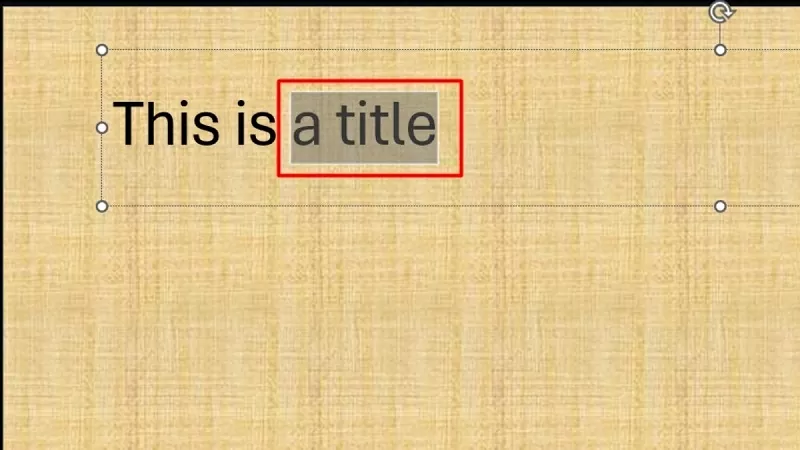 |
| Seleccione el objeto al cual desea crear un enlace. |
Paso 2: Haga clic derecho en el objeto seleccionado y haga clic en Enlace/Hipervínculo (o presione Ctrl + K).
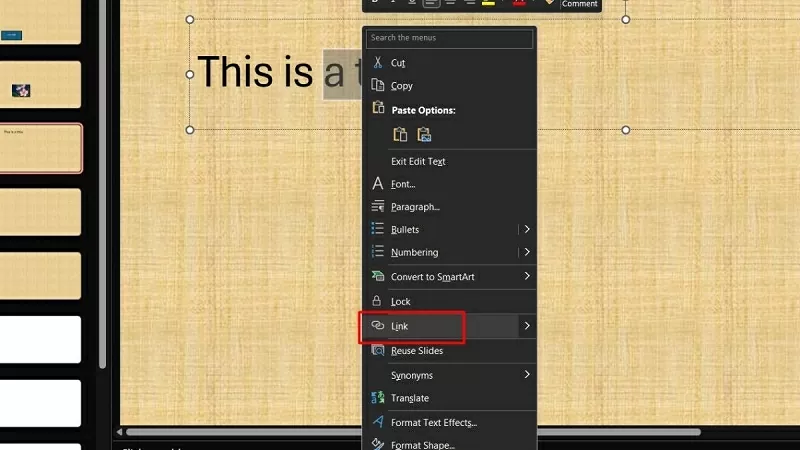 |
| Haga clic en Enlace/Hipervínculo |
Paso 3: En la ventana Insertar hipervínculo, seleccione Archivo existente o Página web. A continuación, haga clic en Buscar archivo y seleccione el archivo que desea vincular (PDF, Word, Excel, etc.).
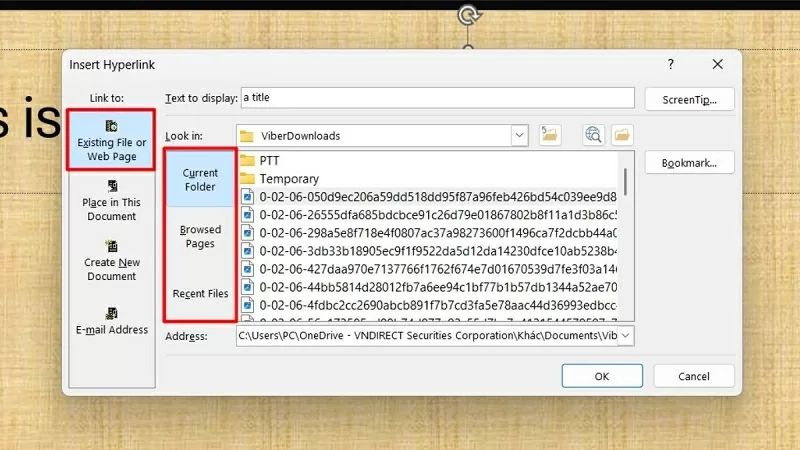 |
| Seleccionar archivo o página web existente |
Cómo comprobar los enlaces insertados
Aquí tienes una forma sencilla y rápida de comprobar los enlaces que has insertado:
Paso 1: Presione F5 o el botón Presentación de diapositivas para activar el modo presentación de diapositivas.
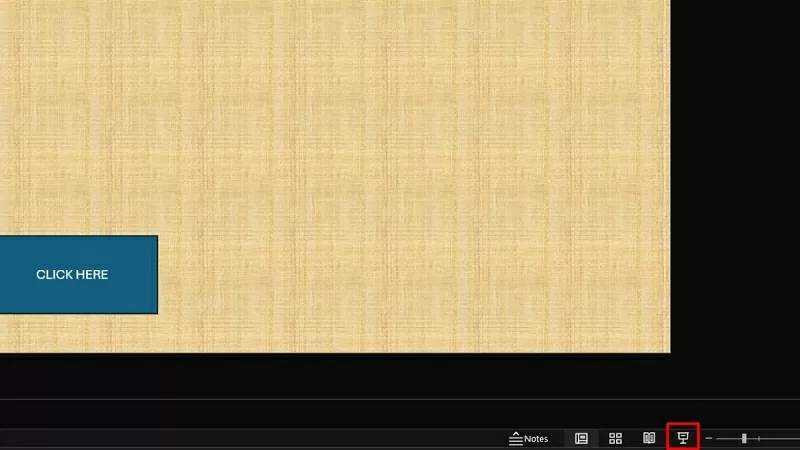 |
| Muestra las diapositivas y haz clic en el enlace para comprobarlo. |
Paso 2: A continuación, haga clic en los enlaces para comprobar si funcionan correctamente. Si el enlace no se abre o muestra un error, vuelva a comprobar la URL.
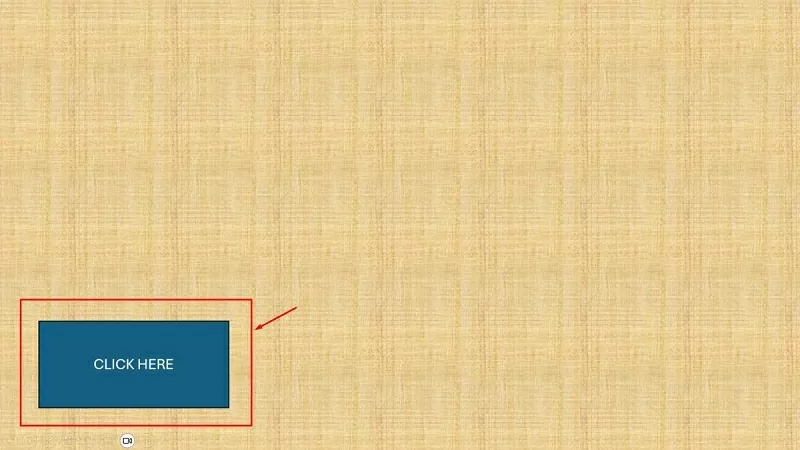 |
| Haga clic en el enlace para comprobarlo. |
Cómo eliminar enlaces insertados
Si accidentalmente crea enlaces incorrectos en PowerPoint, puede eliminarlos para que su presentación sea más limpia.
Paso 1: Seleccione el objeto que contiene el enlace que desea eliminar (texto, imagen, botón, etc.).
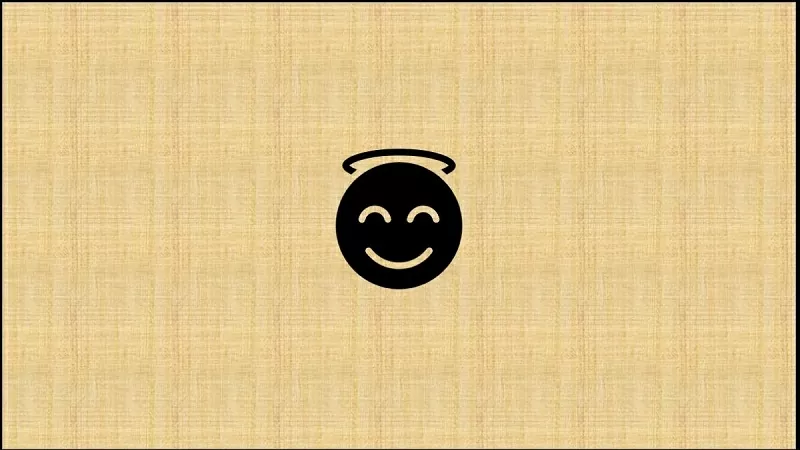 |
| Seleccione el objeto del cual desea eliminar el enlace insertado. |
Paso 2: A continuación, haga clic derecho en el objeto seleccionado y seleccione "Eliminar hipervínculo". El enlace se eliminará, pero el contenido (texto/imagen) se conservará.
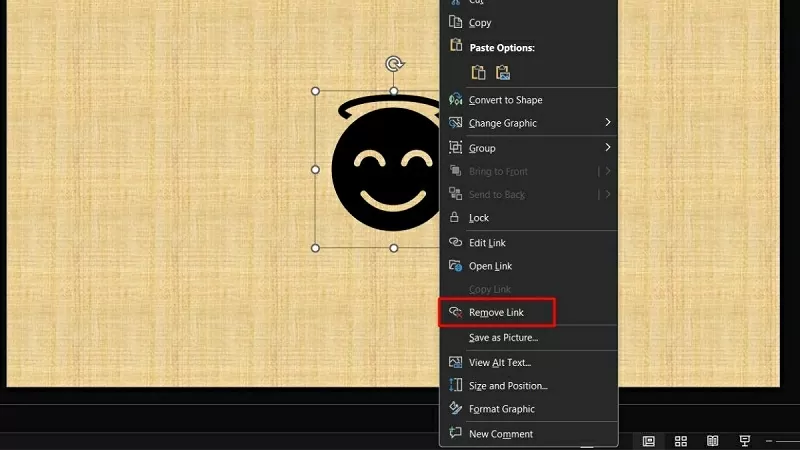 |
| Haga clic en Eliminar hipervínculo |
El artículo anterior le ha explicado detalladamente cómo crear enlaces en PowerPoint de forma sencilla y rápida. Usar hipervínculos y enlaces a diapositivas en PowerPoint ayuda a que sus presentaciones sean más profesionales y flexibles.
[anuncio_2]
Fuente






































































![[Foto] Ceremonia de clausura de la XV Conferencia del Comité Central del XIII Congreso del Partido](https://vphoto.vietnam.vn/thumb/402x226/vietnam/resource/IMAGE/2025/12/23/1766462841764_a1-bnd-3731-1647-jpg.webp)































Kommentar (0)